Google 문서에서 공백을 두 배로 늘리는 방법
온라인 문서의 추가 공백을 사용하면 문서를 더 쉽게 읽을 수 있습니다. 그렇기 때문에 다음과 같은 많은 프로그램이 구글 문서, 기본값은 표준 단일 간격보다 약간 큰 줄 간격입니다. Google Docs의 경우 기본값은 줄 사이에 1.15칸입니다. 일반적으로 이 정도면 충분하지만 추가 공간이 필요한 경우 Google 문서에서 공간을 두 배로 늘리는 방법을 아는 것이 도움이 될 수 있습니다.
이 문서의 지침은 웹 브라우저에서 Google 문서를 사용할 때와 Android 또는 iOS 전화와 같은 모바일 장치에서 Google 문서를 사용할 때 적용됩니다.
Google 문서에서 Double Space를 사용하는 이유
Google 문서도구의 표준 형식은 대부분의 경우에 충분하지만 줄 사이의 공백을 더 크게 만드는 다른 이유가 있을 수 있습니다. 아마도 가장 큰 이유는 편집을 위한 추가 공간이 있기 때문일 것입니다. 대부분의 경우 문서, 특히 긴 문서나 책 원고와 같은 큰 문서의 초안 작성 단계에서는 이중 간격이 표준입니다. 지금과 같이 추가 공간이 필요할 때 Google 문서에서 공간을 두 배로 늘릴 수 있는 모든 방법을 아는 것이 좋습니다.
서식 메뉴를 사용하여 Google 문서에서 공백을 두 배로 늘리는 방법
Google 문서와 같은 워드 프로세싱 애플리케이션을 사용하는 대부분의 사람들은 문서 형식에 대해 무언가를 변경하려는 경우 형식 메뉴로 바로 이동합니다. 이 메뉴를 사용하여 문서의 줄 간격을 변경하거나 새 기본 서식 만들기, 도.
-
Google 문서에서 기존 문서를 열거나 새 문서를 만들고 이중 간격을 시작할 위치에 커서를 놓습니다.
문서에 이중 간격으로 서식을 다시 지정하려는 텍스트가 이미 있는 경우 변경할 텍스트를 모두 강조 표시합니다.
-
그런 다음 체재 메뉴.
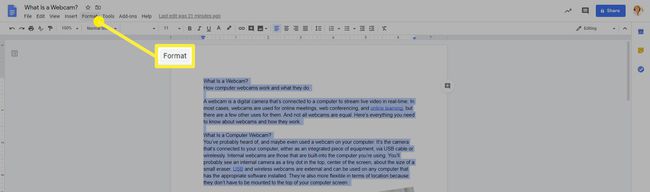
-
에서 체재 메뉴 위에 커서를 올려 놓으십시오. 줄 간격 그런 다음 선택 더블.
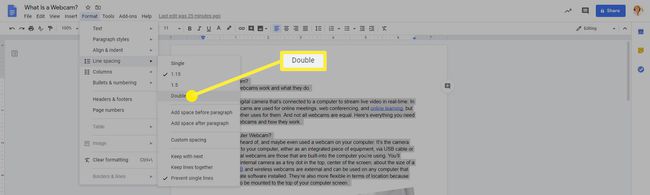
툴바에서 Google 문서도구의 공백을 두 배로 늘리는 방법
형식 메뉴를 사용하여 Google 문서도구에서 문서에 공백을 두는 것이 더 쉽지만 훨씬 더 쉬운 방법이 있습니다. 여기에는 페이지 상단의 서식 도구 모음 사용이 포함됩니다.
Google 문서에서 기존 문서를 열거나 새 문서를 만들고 이중 간격을 시작할 위치에 커서를 놓습니다. 원하는 경우 기존 텍스트를 강조 표시하여 이중 간격 형식으로 변경할 수도 있습니다.
-
클릭 줄 간격 서식 도구 모음의 아이콘입니다.
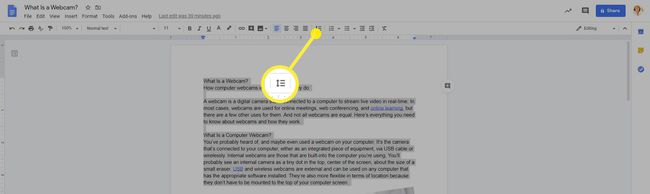
-
선택하다 더블 표시되는 간격 메뉴에서
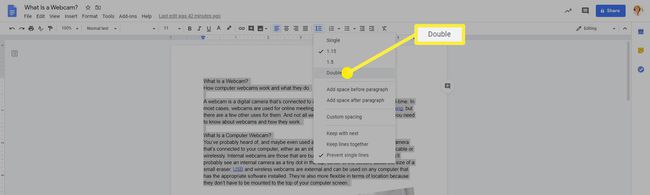
휴대기기의 Google 문서에서 줄 간격 변경하기
다음과 같은 휴대기기의 Google 문서도구 기계적 인조 인간 또는 iOS 웹 브라우저에서 사용할 때와 약간 다르게 작동합니다. 줄 간격도 다르게 동작하지만 여전히 변경하는 것은 어렵지 않습니다.
모바일 장치에서 문서로 작업할 때 줄 간격에 대한 옵션은 4개뿐입니다. 그들은 1, 1.15, 1.5, 그리고 2. 모바일 장치를 사용하여 사용자 지정 서식을 적용할 수 없습니다.
휴대기기의 Google 문서도구에서 문서를 열고 편집하다 (연필) 아이콘은 오른쪽 하단 모서리에 있습니다.
선택 체재 다음 페이지 상단의 아이콘.
-
그런 다음 절 에서 체재 메뉴가 나타나고 옆에 있는 위쪽 및 아래쪽 화살표를 사용합니다. 줄 간격 문서의 줄 간격을 조정하는 숫자입니다. 이렇게 하면 커서가 있는 단락의 줄 간격이 변경됩니다. 다른 단락을 변경하려면 이 과정을 반복해야 합니다.
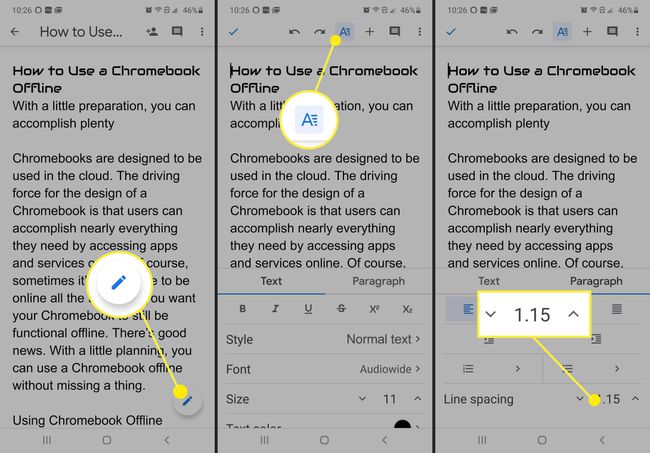
다른 유형의 간격이 필요한 경우
단일 및 이중 공백은 Google 문서도구에 있는 유일한 옵션이 아닙니다. 작업 중인지 여부 줄 간격 옵션 체재 메뉴 또는 도구 모음에는 다른 옵션도 있습니다.
다음을 위한 빠른 줄 간격 옵션을 처음 접하게 됩니다. 하나의, 1.15, 1.5, 그리고 더블. 이러한 빠른 선택은 가장 일반적으로 사용되는 줄 간격 옵션이지만 다음을 선택할 수 있습니다. 맞춤 간격 만들고 있는 문서에 맞게 고유한 줄 간격을 만들려면
사용자 지정 간격은 다음을 엽니다. 맞춤 간격 줄 간격과 단락 앞뒤 간격을 설정할 수 있는 대화 상자입니다. 이는 강조 표시된 텍스트 또는 변경한 후 이 옵션을 다시 변경할 때까지 모든 텍스트에 적용됩니다.
또한 두 메뉴 모두에서 다음을 수행할 수 있는 옵션이 있습니다. 단락 앞에 공백 추가 또는 단락 뒤에 공백 추가. 이렇게 하면 하드 리턴에서 단락의 시작 또는 끝(또는 둘 다)에 자동으로 공백이 추가됩니다.
새 페이지를 만들 때 각 줄이 어떻게 작동할지 선택하여 줄 간격이 문서의 흐름에 미치는 영향을 선택할 수도 있습니다. 당신은 선택할 수 있습니다 다음으로 유지, 줄을 함께 유지, 또는 단일 라인 방지. 이 모든 옵션은 페이지 끝에 도달하고 새 페이지를 시작할 때 단락이 분할되는 방식에 영향을 미칩니다.
